Tutorial del comando chfn de Linux para principiantes (6 ejemplos)
Un usuario en Linux tiene un montón de información asociada a él, incluyendo los números de teléfono de casa y de la oficina, el número de habitación de la oficina, y más. Normalmente omitimos rellenar esta información (ya que es todo opcional) al crear un usuario. ¿Pero sabías que existe un comando que te permite modificar toda esta información?
En este tutorial, hablaremos de los fundamentos del comando chfn utilizando algunos ejemplos fáciles de entender. Pero antes de hacerlo, conviene mencionar que todos los ejemplos de este artículo se han probado en una máquina Ubuntu 18.04LTS.
El comando chfn de Linux
El comando chfn en Linux básicamente te permite cambiar el nombre completo de un usuario, así como la información relacionada, de forma sencilla. A continuación se muestra su sintaxis:
chfn [options] [LOGIN]
Y esto es lo que dice la página man sobre él:
The chfn command changes user fullname, office room number, office
phone number, and home phone number information for a user's account.
This information is typically printed by finger(1) and similar
programs. A normal user may only change the fields for her own account,
subject to the restrictions in /etc/login.defs. (The default
configuration is to prevent users from changing their fullname.) The
superuser may change any field for any account. Additionally, only the
superuser may use the -o option to change the undefined portions of the
GECOS field.
These fields must not contain any colons. Except for the other field,
they should not contain any comma or equal sign. It is also recommended
to avoid non-US-ASCII characters, but this is only enforced for the
phone numbers. The other field is used to store accounting information
used by other applications.
A continuación se presentan algunos ejemplos al estilo de las preguntas y respuestas para que te hagas una idea de cómo funciona realmente el comando chfn.
Q1. ¿Cómo cambiar el nombre completo del usuario con chfn?
Esto se puede hacer utilizando la opción de línea de comandos -f de la siguiente manera:
sudo chfn -f HimanshuArora himanshu
Ten en cuenta que ‘himanshu’ es el usuario de Linux al que se le cambia el nombre completo por ‘HimanshuArora’.
Q2. ¿Cómo cambiar el número de teléfono de casa utilizando chfn?
Para cambiar el número de teléfono de casa, utiliza la opción de línea de comandos -h.
sudo chfn -h 0172-666666 himanshu
Q3. ¿Cómo cambiar el número de habitación del usuario utilizando chfn?
Esto puede hacerse utilizando la opción de línea de comandos -r.
sudo chfn -r 12 himanshu
Q4. ¿Cómo cambiar el número de teléfono del trabajo del usuario utilizando chfn?
Para cambiar el número de teléfono del trabajo, utiliza la opción de línea de comandos -w.
sudo chfn -w 0173-222222 himanshu
Q5. ¿Cómo verificar los cambios realizados mediante chfn?
Para verificar que todos los cambios que has hecho a través de chfn se han guardado correctamente, utiliza el comando finger. Por ejemplo, esto es lo que mostró este comando en mi sistema después de ejecutar todos los comandos de las secciones anteriores.
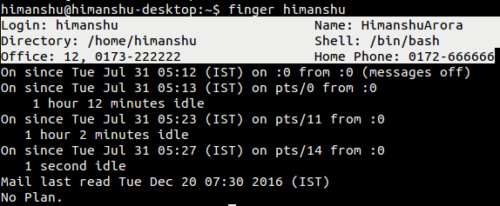
Así puedes ver que todos los cambios realizados a través de chfn se han guardado.
Ten en cuenta que en caso de que finger no esté instalado en tu sistema, instálalo utilizando el siguiente comando:
sudo apt-get install finger
Q6. ¿Cómo cambiar toda la información de una sola vez?
Si quieres cambiar toda la información asociada al usuario de una sola vez, utiliza el comando chfn sin ninguna opción (especifica el nombre de usuario en caso de que quieras hacerlo para un usuario distinto al que está conectado actualmente).
chfn
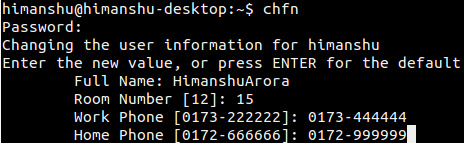
Conclusión
Tanto si eres un usuario que quiere cambiar su información asociada, como si eres un administrador del sistema que quiere hacer cambios en la información de varios usuarios, el comando chfn está a tu servicio. Aquí hemos tratado la mayoría de las opciones de la línea de comandos. Para saber más, dirígete a la página man de la herramienta.